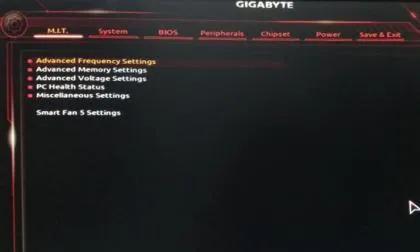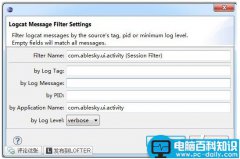很多视频爱好的小伙伴问我,腾讯视频下载后怎么无法剪辑?有没有办法编辑?由于腾讯视频单独搞出个QLV格式,只能用腾讯独有的腾讯视频软件才能播放,其它软件不支持这种格式,包括格式工厂也无法导入编辑转换,这可谓难住了很多小伙伴,那么到底有没有办法将腾讯".QLV"转换成正常的视频格式,如MP4格式就可以编辑了?当然方法是有的,小编通过大量的资料查询,并亲自测试验证,整理了以下详细步骤,操作也很简单,可以试试。
说明:别看着步骤多,熟练了2步搞定。
第一步:
当你喜欢一个视频,你先在 腾讯视频客户端 完整看完,切记不能快进。
腾讯视频客户端
第二步:看完后停留的界面
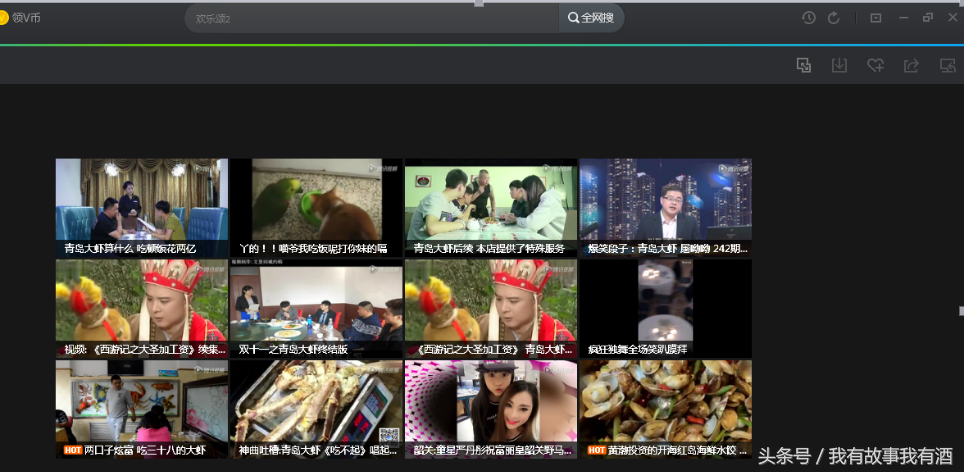
看完后的停留画面
第三步:
单击右上角的下拉小三角图标的菜单栏
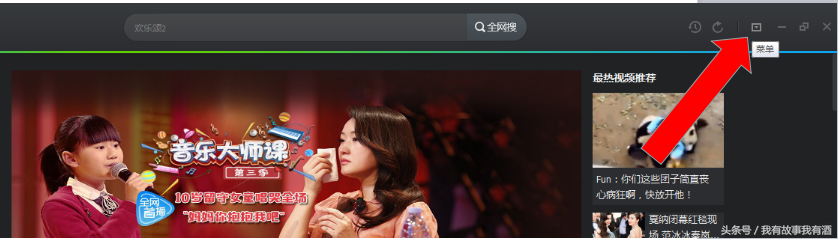
第四步:
在出现的下拉菜单栏单击 “设置”选项
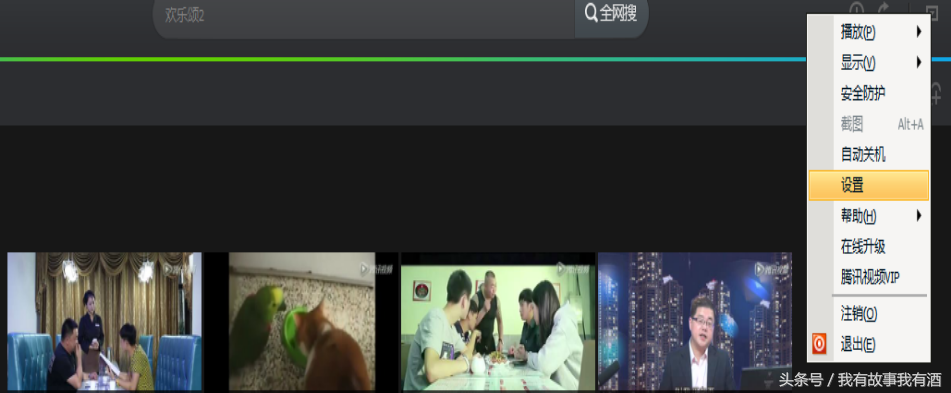
第五步:
在弹出的对话框中,单击“下载设置”项
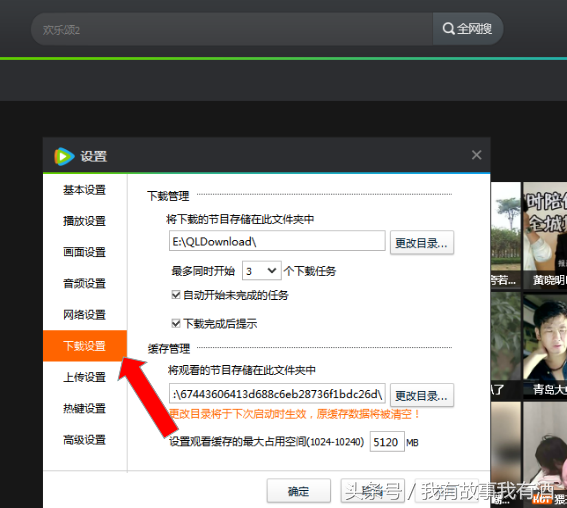
第六步:
复制 缓存管理 中的地址,蓝底白字右键复制。
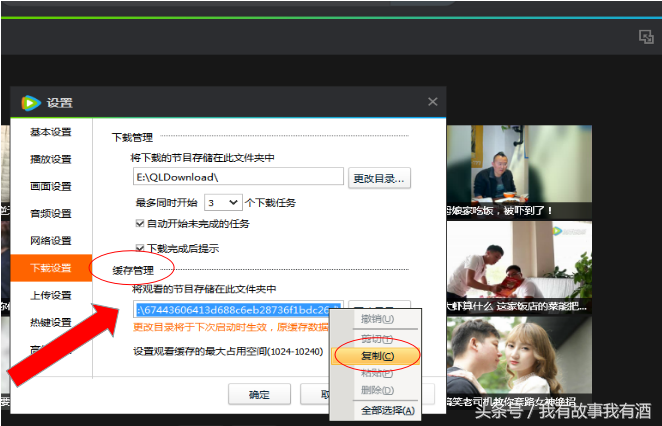
第七步:
打开我的电脑,在地址栏粘贴刚才复制的内容,回车即打开了视频缓存的文件夹
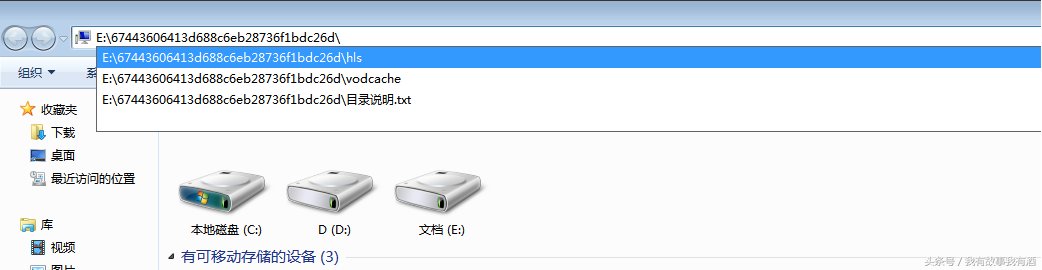
第八步:
单击第二个文件夹选项,并打开
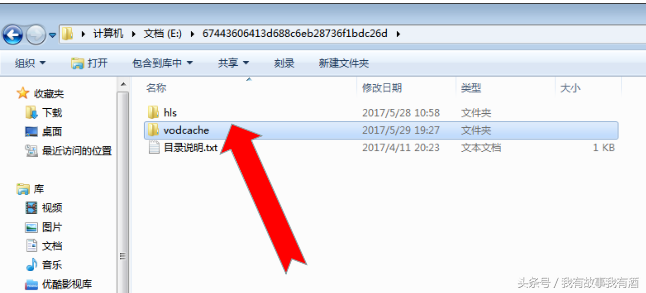
第九步:
打开你所看的视频缓存文件夹代码,修改时间中可以看出你是什么时间观看的视频
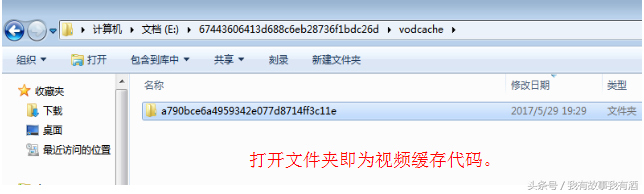
第十步:
全部选中视频代码,右键复制,待粘贴
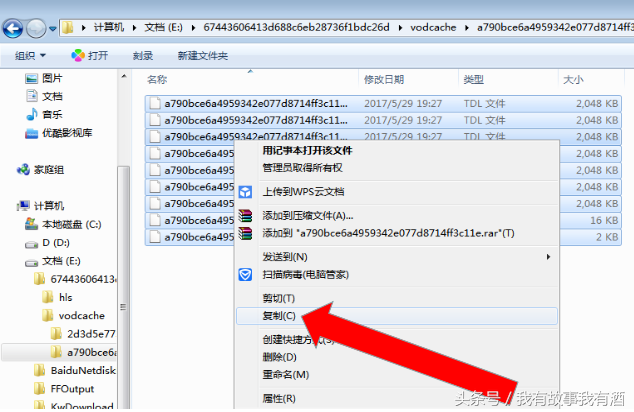
第十一步:
在"E"盘的根目录建一个 新文件夹,我取名叫 “视频转换”
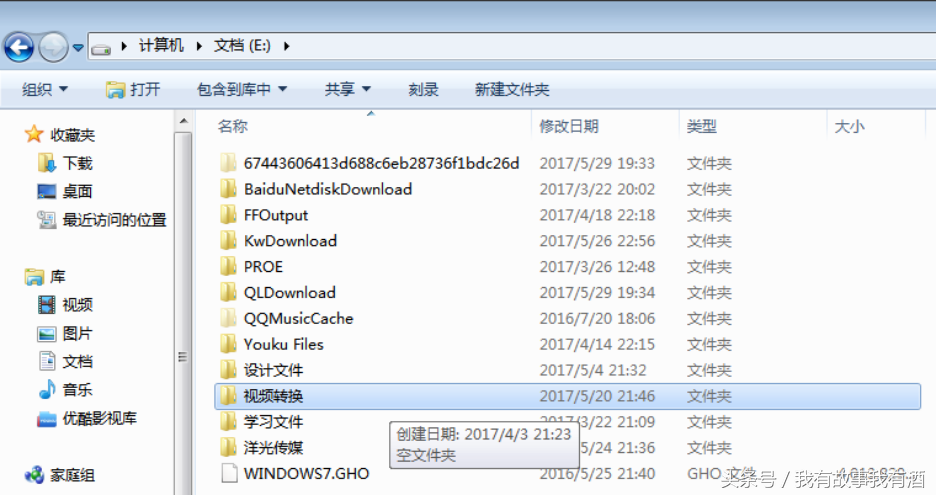
第十二步:
将 刚才复制的代码粘贴在该文件夹里面
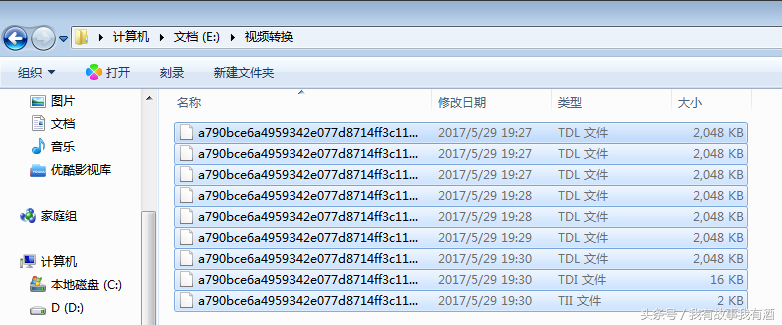
第十三步:
单击地址栏,并右键 复制,待用
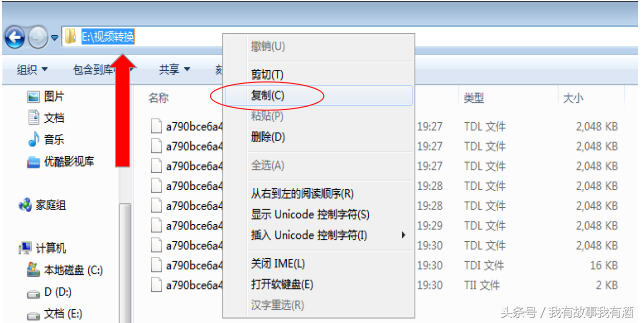
第十四步:
在开始菜单的搜索栏输入【cmd】然后按下【Enter】键,然后会看到如下界面:

在cmd.exe窗口中输入命令行位置输入:cd(这里在加个空格),接着右键选择【粘贴】,最后按下【Enter】键,如图所示:
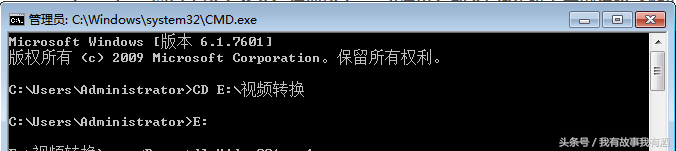
接着继续在命令输入行输入(e:),这里注意了,只输入括号中的内容就可以了,不用输入括号。这里演示的文件夹在E盘,所以我输入“e:”,如果大家的指定文件夹在D盘,则输入“d:”。输入完后按下【Enter】键,即可看到如图所示界面:
最后输入转换命令“copy/B 0*.tdl Video001.mp4”,(代码可以复制)并按下【Enter】键,然后即可看见在文件夹中已经转化完成的mp4视频。如下图所示。这里,输入命令“copy/B”和“0*.tdl”之间有一个空格,“0*.tdl”和“Video001.mp4”之间也存在一个空格。整个命令的意思是“将所有以‘0’开头以‘.tdl’结尾的文件复制为‘Video001.mp4’文件”。如果大家的缓存文件一“d”开头的话,那么命令应该写为“copy/B d*.tdl Video001.mp4”
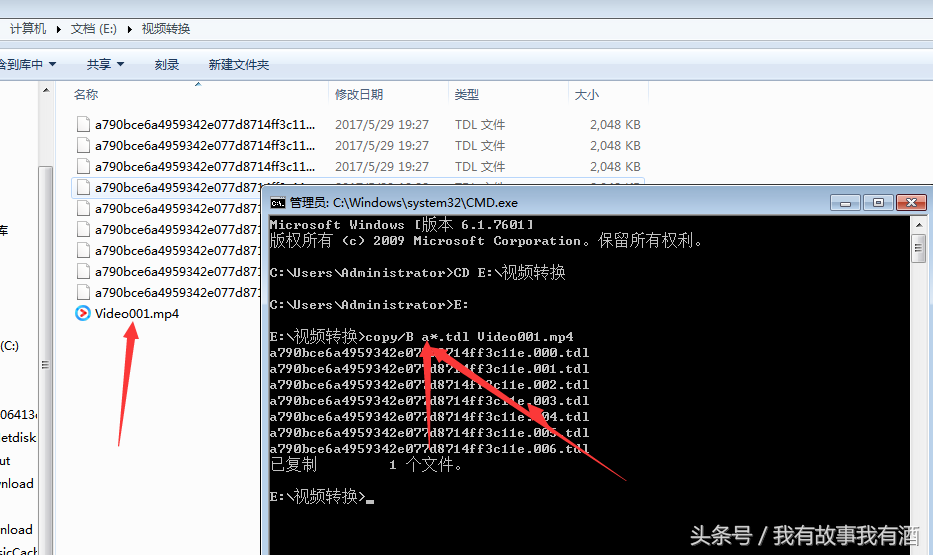
显示 已复制 1个文件 代表视频已经转换OK,.mp4格式的文件就是刚完成的视频,
如再转为其他格式就简单了。
以上粘贴必须用鼠标完成,输入法为英文状态,半角。